1. 直播軟體Screen Recorder的設定
先進入 CyberLink,下載 Screen Recorder。
CyberLink https://tw.cyberlink.com/products/screen-recorder/features_zh_TW.html

然後填入姓名和電子郵件,再按下同意&下載,就能開始下載試用版。

將下載到桌面的訊連科技Screen Recorder 4 開啟,會出現這個視窗。
在最上方選擇直播模式,接著勾選要進行直播的平台,我們用YouTube做示範。

接著按右側的設定圖示,輸入標題,隱私權選非公開,最後按確定。

在下方有三個功能,第一個是攝影機的設定;第二個是麥克風的設定,在音效設定中記得將麥克風打開。如果需要讓學生聽到影片等電腦裡的聲音,就要將系統音訊開啟。在下方的硬體設定可以調整麥克風音量。
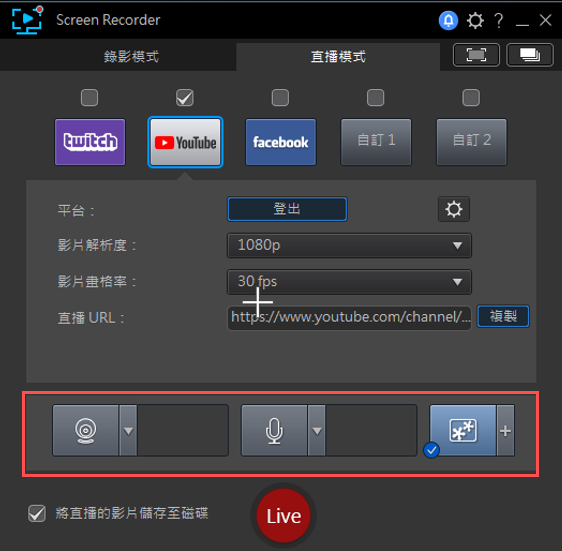
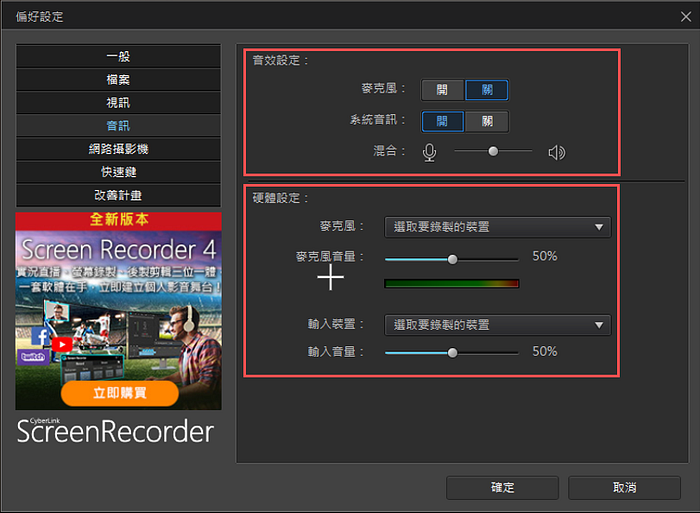
第三個功能則是可以增加一些浮水印的圖片。

最後可以將左下角的將直播的影片儲存至磁碟勾起來,接著按下方紅色的Live開始直播。
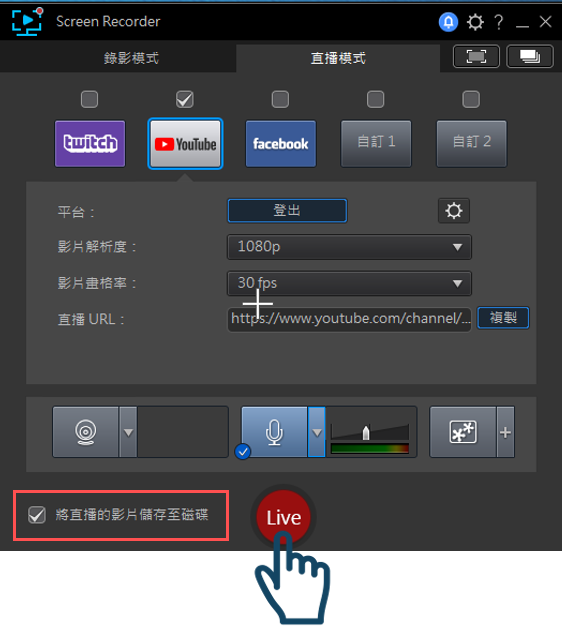
2.直播時觀眾的畫面
直播之前可以在直播URL的右側按複製,將直播網址給學生。

學生只要拿到老師給的網址就能看到YouTube的直播畫面。

3.結束YouTube直播
按下方的Stop就可以結束直播。

Screen Recorder會將我們的直播內容儲存下來。

附上幾點 YouTube 直播的規定
即時觀看人數:無限
直播時間:不限
電腦:網頁版,可搭配直播串流軟體
(若沒有搭配直播串流軟體的話,YouTube 的直播功能只會出現攝影機的畫面,就沒辦法和學生分享電腦畫面喔!)
手機:下載 APP
帳戶:需登入
價位:免費
特色:如果老師們使用手機的 YouTube APP,頻道訂閱人數必須超過1000人才可進行直播!
Screen Recorder https://tw.cyberlink.com/products/screen-recorder/features_zh_TW.html